笔记本电脑怎么切屏 如何在笔记本上使用切屏快捷键
笔记本电脑怎么切屏,在如今数字化时代,笔记本电脑已成为我们生活中不可或缺的工具之一,对于一些用户来说,他们可能会遇到一些操作上的困惑,如如何切换屏幕或使用切屏快捷键。切屏功能可以帮助我们在不同的任务之间快速切换,提高工作效率。本文将介绍一些简单易行的方法,帮助大家更好地使用笔记本电脑的切屏功能。
方法如下:
1、切换窗口快捷键方法一:
按住alt键,然后按Tab键。会出现程序窗口切换界面,按住 tALT 键不放 然后不停的点击Tab可以选择需要切换的程序窗口,完成选定后松开 ALT 键即可切换到对应窗口。

2、切换窗口快捷键方法二:
按下win键+TAB 键 按一下即可松开,可以快速把电脑所允许的程序以缩略图的形式全部排列在当前界面。然后可以鼠标点击需要操作的程序,就可以快速的切换到该程序的屏幕界面。

3、切换窗口快捷键方法三:
按下【Alt+ESC】,按一下换一个窗口,更换窗口的顺序是按任务栏标签排列顺序进行切换的!

4、【投影】菜单
按下WIN键+P 呼出 【投影】菜单,使用鼠标点击需要切换的屏幕即可!

5、最小化窗口栏
如果是想快速最小化窗口栏的话,按开始键+D键,就能最小化了。(开始键也就是Win键,在Ctrl跟Alt中间的一个类似“田”的标志)

6、部分屏幕相关快捷键
Windows显示预览窗格快捷键——【Alt+p】
Windows打开任务管理器快捷键——【Ctrl+Shift+Esc】
Windows显示系统属性对话框快捷键——【Win+Pause】
Windows打开运行对话框快捷键——【Win+r】
Windows还原最小化窗口到桌面上快捷键——【Win+Shift+m】
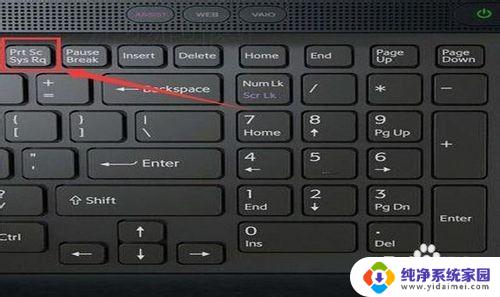
7、解决问题
以上就是笔记本电脑切屏的快捷键相关解答,希望可以帮助到你!

以上就是笔记本电脑如何切换屏幕的全部内容,如果您遇到了相同的问题,可以参考本文中介绍的步骤进行修复,希望这篇文章能对您有所帮助。
笔记本电脑怎么切屏 如何在笔记本上使用切屏快捷键相关教程
- 笔记本怎么切屏 如何在笔记本上使用快捷键切屏
- 电脑画面切换按哪个键 如何在笔记本上使用切屏快捷键
- 笔记本怎么快速切换窗口 笔记本切屏快捷键的使用方法
- 电脑快捷键切屏 笔记本切屏快捷键的使用方法
- 笔记本窗口切换快捷键 笔记本切屏快捷键教程
- 快捷键笔记本锁屏 笔记本电脑怎么用快捷键锁屏
- 笔记本锁定屏幕快捷键 笔记本电脑如何设置锁屏快捷键
- 笔记本屏幕横屏了,怎么调过来 电脑横屏切换快捷键
- 笔记本电脑锁屏设置在哪里 笔记本锁屏快捷键设置
- 笔记本电脑截图按什么键 笔记本截屏快捷键不起作用
- 笔记本开机按f1才能开机 电脑每次启动都要按F1怎么解决
- 电脑打印机怎么设置默认打印机 怎么在电脑上设置默认打印机
- windows取消pin登录 如何关闭Windows 10开机PIN码
- 刚刚删除的应用怎么恢复 安卓手机卸载应用后怎么恢复
- word用户名怎么改 Word用户名怎么改
- 电脑宽带错误651是怎么回事 宽带连接出现651错误怎么办